Netflix : on vous dit tout sur le transfert de profil, comment l’activer, à quoi cela sert…

Netflix a lancé il y a près d’un mois une nouvelle fonctionnalité nommée “transfert de profil”. Univers Freebox vous propose un tour d’horizon de cette solution et de son utilité.
Le nouveau cheval de bataille pour Netflix est la lutte contre le partage des comptes et si des solutions plus drastiques sont prévues pour 2023, la plateforme de SVOD a préparé le terrain avec une nouvelle fonctionnalité permettant de transférer les informations de profil vers un nouvel abonnement.
Qu’est ce que le transfert de profil ?
En effet, la plateforme fonctionne sur l’utilisation d’algorithmes permettant de vous recommander des séries et films basés sur vos habitudes de visionnage. Si vous étiez sur le compte d’un ami et que vous désiriez passer sur votre propre abonnement, vous auriez donc perdu toute la logique de recommandations construite au fil de votre utilisation. Cette fonctionnalité veut éviter ce cas de figure en transférant directement toutes les données incluses dans votre profil :
- Recommandations
- Historique (y compris les évaluations)
- Titres de Ma liste
- Parties enregistrées sur les jeux Netflix et alias (ces éléments seront supprimés du profil d’origine)
- Paramètres (langue et sous-titrage, lecture automatique, restrictions d’accès liées à la catégorie d’âge)
- Éléments divers (nom/icône du profil, participation aux tests)
Il n’est pas possible de transférer un profil sur un autre compte déjà existant, il est nécessaire d’en créer un nouveau et la fonctionnalité n’est pas utilisable pour la création d’un nouveau profil sur le même compte. A noter également : si vous avez activé un code PIN pour votre profil, il faudra tout d’abord le retirer avant d’initier le transfert. De plus, les profils Jeunesse ne peuvent pas être transférés. De même, les informations de paiement ne seront pas transférées et il faudra en ajouter un nouveau.
Comment transférer son profil sur Netflix ?
Cette manipulation, somme toute assez simple, peut être réalisée depuis la version navigateur de Netflix, tant sur ordinateur que sur tablettes et smartphones, mais pas sur les applications. Il suffit de cliquer sur le bandeau en haut à droite de votre écran ou d’aller dans les paramètres de gestion de profil. Une ligne vous est alors directement indiquée nommée “transfert de profil”, cliquez dessus.
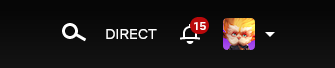
Vous pouvez alors démarrer votre transfert. Il faudra d’abord opter pour une adresse e-mail et définir un mot de passe pour créer votre compte Netflix, assurez vous donc d’avoir un mot de passez facile à retenir mais solide pour sécuriser son accès.
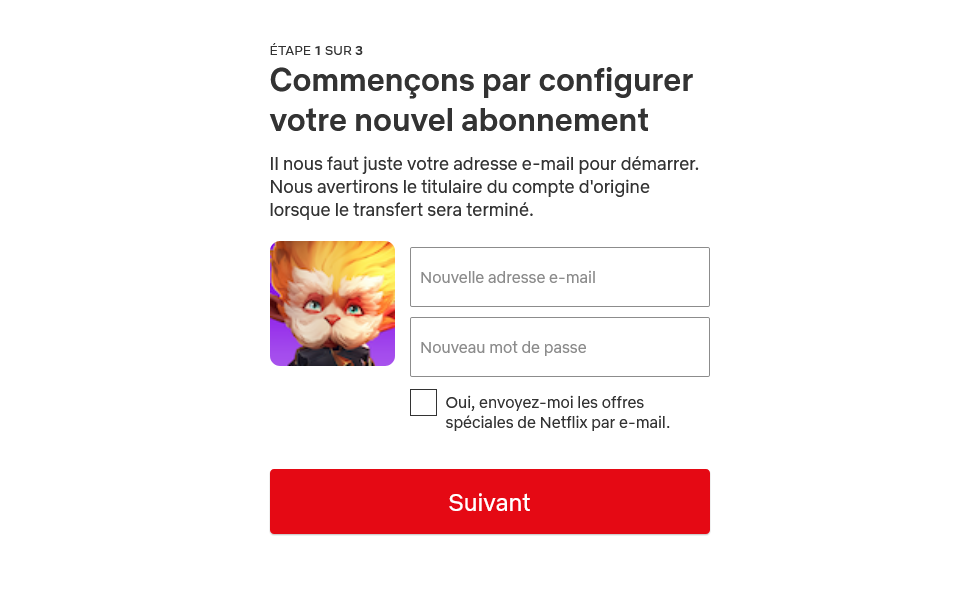
Une fois cela fait, la procédure est la même que lors d’une inscription classique : vous aurez à choisir parmi les quatre offre proposées par la plateforme de SVOD puis à saisir vos informations de paiement pour payer votre premier abonnement.
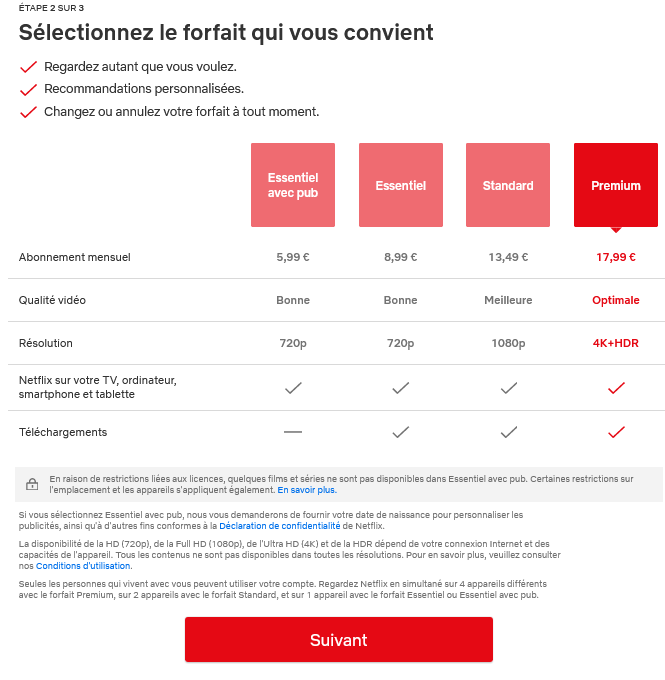
A noter cependant, même une fois transféré, le profil ne sera pas supprimé du compte original. Vous pourrez donc choisir de le conserver ou le supprimer directement depuis l’ancien compte utilisé.
Désactiver le transfert de profil
La fonctionnalité est activée par défaut sur votre compte, mais vous pouvez choisir de la désactiver si vous le souhaitez. Il suffit pour cela de se connecter à son compte, de se rendre dans la rubrique du même nom puis désactiver le transfert dans la section “Paramètres”. Netflix précise par ailleurs que “la désactivation du transfert de profil n’a aucune incidence sur les profils précédemment transférés. Vous pourrez réactiver le transfert de profil à tout moment depuis votre page Compte.”
Si vous souhaitez la réactiver justement, il faudra aller une nouvelle fois sur la page compte et cliquer sur “Activer le transfert de profil” dans les paramètres puis sur “Autoriser”. Un e-mail de confirmation avec pour objet “Info Compte : les transferts de profils seront bientôt possibles” vous sera envoyé, ouvrez-le et activez le instantanément. Si vous ne l’activez pas directement, la fonctionnalité sera automatiquement disponible cinq jours après cela.